1. 首先确定虚拟机能否ping通本机,本机能否ping通虚拟机。(NAT模式)
- 因为rhel7中使用ip来代替ifconfig命令,使用命令ip addr show来查看虚拟机的ip地址
- 如果网络有问题重启network服务 service network restart
- 如果本机能ping通虚拟机,虚拟机ping不通本机,需要查看本机的网络中VMware Network Adapter VMnet8是否开启,查看属性中的ipv4地址,是否是手动填写,网段是否和虚拟机中查看的ip地址网段一致(不能和虚拟机中的ip地址相同)
- 如果相互能ping通进行下一步
2. 下载更换yum安装时所需要的包
- 因为我安装的server版本,wget不能使用,所以我已下好所需要的包
- https://pan.baidu.com/s/1soZUh7Y7a_Xrp7jpF6Or1g
3. 使用远程连接软件装下载好的包放在虚拟机中
- 在这里我使用的是MobaXterm,选择SSH,输入虚拟机的ip地址,再弹出的框中输入linux的账户和密码
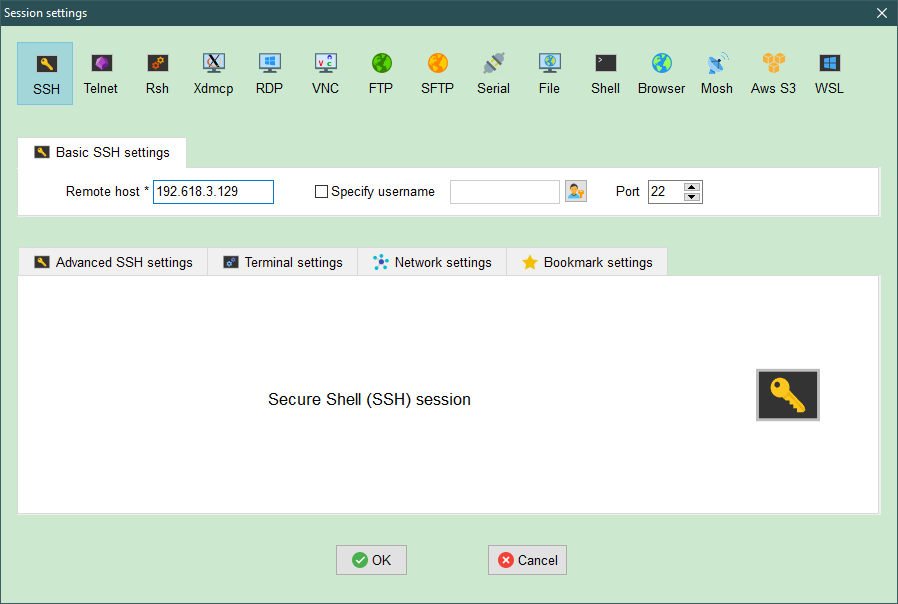
- 连接后,将文件直接拖进软件左侧的stp显示的文件列表中(rpm就是我已经拖进来的文件夹)
- cd 到刚刚拖进来的文件夹 我这里是/root/rpm下 cd /root/rpm/
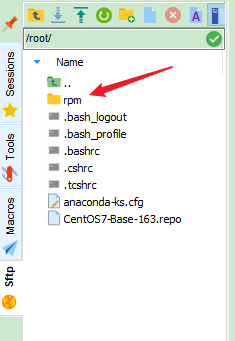
4.安装更换yum需要的包
-
使用命令查看yum现在安装的包 yum list,提示要注册
-
使用命令删除yum现安装的包 rpm -e yum* --nodeps
-
因为安装 yum-3.4.3-163.el7.centos.noarch.rpm包需要更高版本的rpm,使用命令升级 rpm -Uvh rpm-4.11.3-40.el7.x86_64.rpm
-
使用命令升级 python-urlgrabber这个包,操作和上面一样。
-
使用命令安装下载文件中剩下的包 rpm -ivh python-*
-
使用命令安装下载文件中剩下的包 rpm -ivh yum-*
5. 移动yum的repo配置文件
- 下载的文件中有我已经修改过的repo文件(CentOS7-Base-163.repo),需要将他复制到/etc/yum.repos.d/下
- 使用 cp命令拷贝文件 cp 源目标 /etc/yum.repos.d/
- 使用命令清除原有的yum缓存 yum clean all
- 建立新的yum缓存 yum makecache
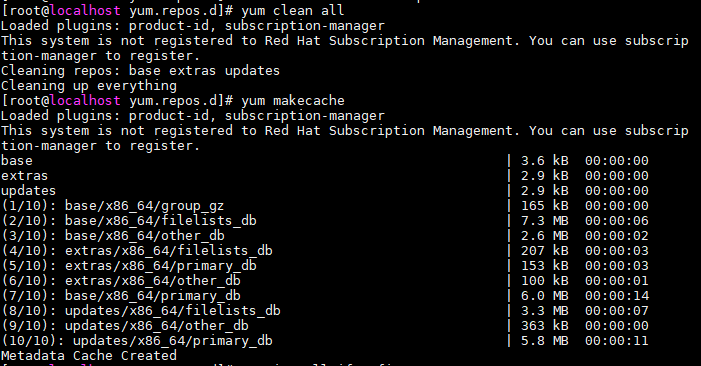
6. 测试是否成功安装yum
- 输入命令yum install gcc,查看是否能成功安装gcc
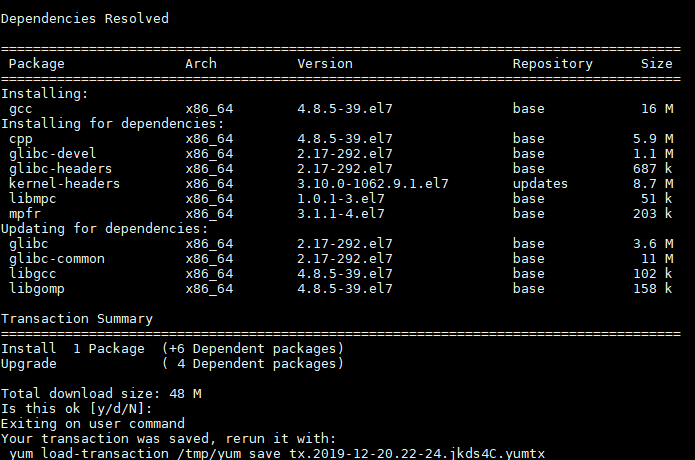
有什么问题请在下方留言~~~
最后
以上就是魁梧跳跳糖最近收集整理的关于rhel-server-7.0重新安装yum的解决步骤的全部内容,更多相关rhel-server-7.0重新安装yum内容请搜索靠谱客的其他文章。
本图文内容来源于网友提供,作为学习参考使用,或来自网络收集整理,版权属于原作者所有。








发表评论 取消回复